Le guide complet d’utilisation de Carl Bot pour les rôles Discord
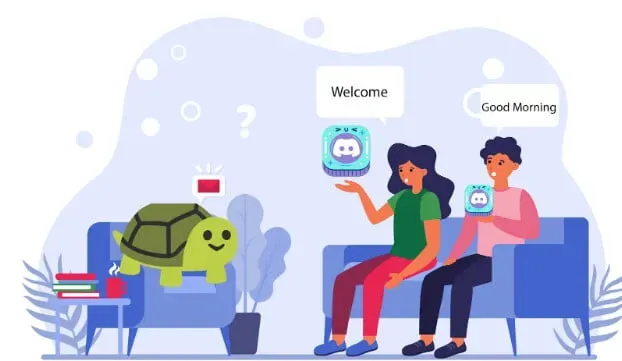
La gestion d’une communauté conflictuelle peut prendre du temps. Carl Bot vous aidera à accomplir des tâches fastidieuses afin que vous puissiez consacrer votre temps à des projets très rentables.
Apprenez à utiliser Carl Bot pour les rôles Discord.
Qu’est-ce que Carl Bot ?
Carl Bot est un programme de serveur de contention qui peut exécuter diverses commandes. Il gère la communauté Discord en effectuant des tâches courantes telles que l’envoi de messages de bienvenue, l’exécution de rôles de réaction, la journalisation d’actions ou la fourniture de commandes personnalisées.
Carl Bot peut également être utilisé pour gérer les autorisations et les rôles.
Tout d’abord, nous devons comprendre ce qu’est la dissonance. Il s’agit d’une application de chat basée sur la communauté où les gens battent des tambours sur leurs passe-temps de niche, bavardent sur des émissions de télévision ou donnent un coup de main. La plupart des joueurs traînent sur Discord. Tout ce bavardage a lieu sur un serveur discord.
Les administrateurs gèrent la communauté ou le serveur Discord. En tant que propriétaire d’un serveur Discord, gérer cette communauté, c’est comme déplacer des montagnes.
Vous devez faire face au spam, à la guerre verbale ou aux personnes qui se comportent de manière inappropriée.
Dans l’ensemble, la gestion d’un serveur Discord est une terrible perte de temps. Comment alors gagner du temps ? Eh bien, Carl Bot est là pour vous sauver.
Nous verrons comment vous, en tant que gestionnaire de serveur Discord, pouvez faire de votre vie un paradis.
Comment Carl Bot se compare-t-il à Mee6 ?
Carl Bot et Mee6 sont des bots discord utilisés pour effectuer diverses actions. Voici un tableau montrant comment Carl Bot se compare à Mee6 :
| Carl Bot | Moi6 |
|---|---|
| Généralement utilisé pour la maintenance et l’intervention. | L’utilisation la plus courante est le nivellement et l’autonettoyage. |
| Ce n’est pas pour les débutants | Les commandes sont faciles à apprendre. |
| Peut être utilisé pour différentes tâches | Il n’est utilisé que pour certaines fonctions. |
| Il a différents rôles de réaction qui sont fournis gratuitement. | Vous devrez acheter une prime pour l’utiliser pour des rôles de réaction. |
Quelles sont les fonctionnalités de Carl Bot ?
Les caractéristiques distinctives de Carl Bot sont :
- Cela aide à répartir les rôles de la réaction
- Affiche les messages de bienvenue
- Fournir une puissante modération automatique du contenu
- Mettre en œuvre les interdictions et débannir les brawlers
- Vous pouvez créer un StarBoard pour augmenter l’engagement des utilisateurs
- Cela peut aider à créer des mèmes viraux
- Crée des journaux et stocke les chats
Comment utilisez-vous Discord Carl Bot ?
Voici comment configurer Carl Bot pour votre serveur Discord :
- Ouvrez le site officiel de Carl Bot carl.gg dans votre navigateur
- Dans le coin supérieur droit, cliquez sur Se connecter dans le coin supérieur droit
- Connectez-vous maintenant avec les identifiants de votre compte Discord.
- Cliquez sur un serveur Discord dans la liste des serveurs disponibles.
- Enfin, voyez quels droits vous accordez à Carl Bot sur votre serveur, puis cliquez sur Continuer.
Quels sont les rôles de la réaction de Karl Both ?
Les rôles de réaction sont des titres attribués ou supprimés en fonction de vos réactions aux emojis. Par exemple, si une personne répond avec un cœur à un message, alors Carl Bot peut lui attribuer le rôle de votre fan.
De plus, il fournit de puissantes fonctionnalités de modération, telles que la couleur des messages changera en fonction de votre niveau.
Les rôles de réaction encouragent la participation dans la communauté. Ils vous fournissent une structure organisationnelle ascendante pour votre énorme serveur.
Vous pouvez attribuer aux membres des rôles tels que modérateur et employé. Cette chaîne de commandement garantit que tout est coordonné pendant que vous êtes assis dans votre fauteuil.
Comment utiliser Carl Bot pour les rôles Discord ?
Pour installer les rôles Carl Bot React dans Discord, procédez comme suit.
- Ouvrez le tableau de bord du bot Carl en vous connectant.
- Dans la barre latérale gauche, sélectionnez l’option « Rôles de réaction ».
- Cliquez maintenant sur le bouton « Créer un nouveau rôle de réaction » en haut.
- Une nouvelle fenêtre apparaîtra vous demandant de sélectionner un mode. Voici un tableau montrant les fonctions des différents modes dans Carl Bot :
| Mode | Fonction |
|---|---|
| Publier | Corrige un message sur votre canal discord |
| ID de l’utilisateur | Il transforme le message actuel en un message de rôle de réaction. |
| ID du message | Transformez votre dernier message en message de rôle de réaction |
- Cliquez sur Mode post-intégration si vous souhaitez créer un rôle de réaction directement à partir de la barre d’outils.
- Sous la barre de mode, sélectionnez le canal sur lequel vous souhaitez que votre message apparaisse. Vous pouvez essayer de choisir de commencer le travail.
Avertissement : Configurez un canal pour les utilisateurs qui ne peuvent pas discuter afin que les nouveaux utilisateurs puissent voir votre message immédiatement.
- Cliquez sur le bouton Ajouter un smiley, puis sélectionnez un emoji dans le groupe.
- Sélectionnez le rôle que vous souhaitez attribuer par l’émoticône. Vous pouvez également attribuer plusieurs rôles aux utilisateurs en même temps lorsqu’ils cliquent sur le même emoji.
- Créez un message qui sera montré aux utilisateurs en gardant à l’esprit ce qu’il montre en cliquant sur quel emoji particulier leur donnera quel rôle.
- Montrez la signification de chaque emoji.
- Enfin, cliquez sur le bouton « Créer » pour créer le rôle.
Voilà, vous avez créé des rôles de réaction sur votre serveur Discord comme ça ! Tous les nouveaux utilisateurs entrants seront invités à jouer le rôle de réaction.
Comment changer le rôle de réaction dans CarlBot ?
Suivez ces étapes pour modifier le rôle de réaction dans Carl Bot :
- Ouvrez le site https://carl.gg/ et cliquez sur « Gérer ».
- Dans le panneau des paramètres, sélectionnez Rôles de réaction.
- Cliquez sur le bouton Modifier à côté de la publication que vous souhaitez modifier.
- Maintenant, la fenêtre contextuelle des rôles de réaction apparaîtra. Cliquez sur le X pour supprimer la réaction.
- Cliquez sur Ajouter un smiley pour modifier le rôle de la réaction.
- Enfin, cliquez sur le bouton Enregistrer.
Les balises personnalisées dans Carl Bot créent des commandes personnalisées qui guident Carl Bot vers des tâches spécifiques. TagScript est utilisé pour dire à Carl quoi faire. Carl Bot comprend ce langage afin de modifier son comportement en conséquence.
Les balises personnalisées sont utilisées pour créer un menu de base de rôles de couleur, créer et suivre les jalons des utilisateurs ou fournir une liste de règles complexes.
Avec Carl Bot, vous pouvez également créer un système de vérification captcha personnalisé. Cependant, apprendre TagScript peut être frustrant. Restez à l’écoute pour découvrir le moyen le plus simple de personnaliser Carl Bot avec des balises personnalisées.
Comment créer des tags personnalisés avec Carl Bot ?
Les balises personnalisées dans Carl Bot ne comprennent que TagScript, qui est un langage de blocs. Les blocs s’assemblent pour transmettre un message à Carl Bot.
Voici quelques instructions générales pour créer des balises personnalisées dans Carl Bot :
- Commencez les blocs Tagscript par une accolade gauche { et terminez par une accolade droite }
- Explorez certaines des variables Carl Bot par défaut telles que {args} et {message}.
- Jetez un œil aux objets Discord et aux propriétés des objets Discord.
- Vous avez maintenant une idée générale de l’utilisation de TagScript. Voici un tableau montrant les commandes carl bot les plus utiles :
| La balise de devis a été créée pour fonctionner avec le système de devis de Discord. | https://carl.gg/t/107229 | Raphaël |
| Crée/supprime les réponses automatiques déclenchées lorsque vous êtes mentionné. | https://carl.gg/t/41176 | Raphaël |
| Étiquette d’informations PUBG Mobile | https://carl.gg/t/250958 | Pomme de terre Rafael et Gucci |
| Affiche des informations sur la couleur de votre entrée ou une couleur aléatoire. Accepte plusieurs formats d’entrée. | https://carl.gg/t/183918 | Élisa |
Comment créer un magazine avec Carl Bot ?
Le Carl Bot Log garde une trace de toutes les activités qui se produisent sur votre serveur. Il vous indique qui a rejoint le serveur et les personnes qui ont quitté le serveur et examine les comportements grossiers. En d’autres termes, Carl Bot devient les yeux et les oreilles de l’administrateur du serveur.
Pour créer un journal à l’aide de Carl Bot :
- Vous devez avoir un canal sur le serveur. Si vous n’avez pas de chaîne, créez d’abord une chaîne. Vous devez également créer un canal séparé pour l’envoi des journaux.
- Ouvrez le tableau de bord Carl Bot.
- Dans l’onglet Modération, accédez aux options de journalisation.
- Sélectionnez votre canal parmi les canaux de journal par défaut, le canal de journal des membres, le canal de journal du serveur, le journal des messages vocaux et le journal des messages. Cette chaîne sera contrôlée par Carl Bot.
- Cliquez maintenant sur la modération.
- Sélectionnez le canal auquel vous souhaitez envoyer les rapports de journal.
- Tous les journaux seront envoyés à ce canal.
Que sont les messages prédéfinis dans Carl Bot ?
Les messages prédéfinis dans Carl Bot sont utilisés pour envoyer des messages personnalisés aux utilisateurs qui rejoignent le serveur ou à ceux qui quittent le canal.
Carl Bot est largement utilisé pour envoyer des messages de bienvenue. Vous n’avez pas besoin d’imprimer un article lourd pour chaque nouvel utilisateur. De même, des messages prédéfinis peuvent être utilisés pour envoyer des messages d’adieu.
Comment créer un message de bienvenue avec Carl Bot ?
Suivez ces étapes pour créer un message de bienvenue avec Carl Bot :
- Ouvrez le site https://carl.gg/ et cliquez sur « Gérer ».
- Sélectionnez maintenant le serveur que vous souhaitez gérer et cliquez sur « Bienvenue » dans le volet de gauche.
- Cliquez sur Afficher le générateur d’intégration et choisissez une couleur pour le message.
- Ouvrez un nouvel onglet et recherchez l’image Google que vous souhaitez insérer avec votre message. Copiez le lien vers ce message.
- Utilisez Ctrl+V pour coller le lien dans l’URL de l’icône.
- Saisissez le serveur auquel vous souhaitez envoyer le message.
- Donnez un titre et une description.
- Ouvrez Discord, cliquez avec le bouton droit sur l’ID du canal pour ouvrir les détails, puis copiez l’ID du canal.
- Saisissez le lien du canal sous la forme <#channel ID>
- Si vous voulez que le DP du membre soit affiché, entrez {user(avatar)}
- À la dernière étape, sélectionnez un canal et cliquez sur le bouton Enregistrer.
Que fait Carl Bot Automod dans Discord ?
Card Bot Automod est essentiellement un contrôleur de discipline sur votre serveur. Cela aide à gérer les membres bruyants, à modérer le langage, à émettre des avertissements, puis à expulser les membres impolis. De plus, il a également la capacité de filtrer les spams.
Par exemple, si quelqu’un écrit f ** k, Carl Bot modérera le message, puis enverra un texte d’avertissement.
Vous pouvez configurer Automod pour supprimer tous les membres qui publient des messages inutiles répétitifs tels que des spams ou des utilisateurs indisciplinés après quelques avertissements.
Comment créer un mod Carl Bot Auto sur Discord ?
Pour créer un mod Carl Bot Auto sur Discord, suivez ces instructions :
- Créez un rôle muet et enregistrez le canal dans l’application Discord
- Ouvrez le panneau de configuration de Carl Bot.
- Balayez depuis la gauche pour voir « Paramètres » et dans la section « Modération », cliquez sur l’onglet « Modification automatique ».
- Sélectionnez maintenant le canal de journalisation et désactivez le rôle
Prenons soin des mauvais liens. Pour ça:
- Cliquez sur « Punitions » pour voir la liste disponible, puis sélectionnez les sanctions appropriées.
- Dans l’onglet Punir après, définissez le nombre de fois que vous souhaitez donner une chance à l’utilisateur.
- Cliquez sur le bouton enregistrer
- Corrigez les messages MentionSpam et les mauvaises invitations de la même manière.
- Plus important encore, dans l’onglet Mots grossiers, ajoutez des mots et définissez des sanctions appropriées.
- Continuez à cliquer sur le bouton Enregistrer pour chaque paramètre.
- À la fin, cliquez sur se connecter pour enregistrer tous les paramètres.
Dernières pensées
Carl Bot est un touche-à-tout. Apprendre à utiliser Carl Bot est une route cahoteuse. Cependant, une fois que vous avez compris comment l’utiliser efficacement, vous pouvez faire des merveilles.
L’utilisation la plus courante de Karl Both est pour les rôles de réaction. D’autres petites tâches telles que l’interdiction de l’intimidation et la recherche d’une langue peuvent également être effectuées par Carl Both.
Cependant, les cheveux dorés de Carl Bot sont que vous pouvez tout personnaliser en fonction de vos besoins, en faisant passer tout au niveau supérieur. Commencez à utiliser Carl Bot dès aujourd’hui !
Laisser un commentaire